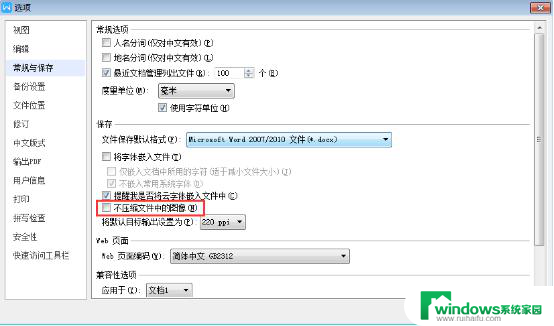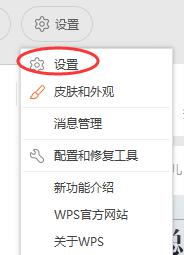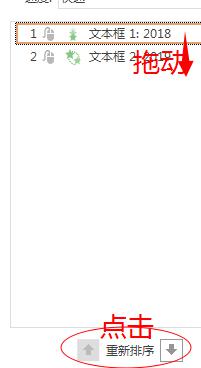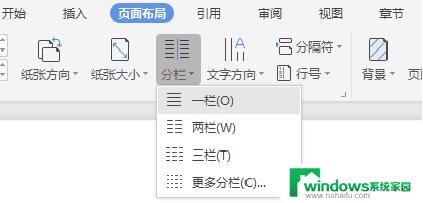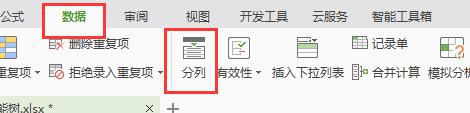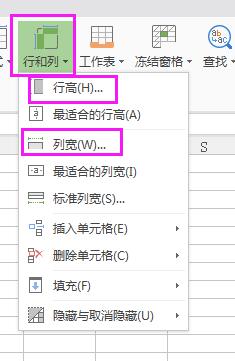wps设置分列 wps设置分列方法
WPS是一款功能强大的办公软件,其设置分列功能可以帮助用户更好地排版文档,设置分列可以使文档呈现多栏的形式,提高信息展示的效果。使用WPS设置分列非常简单,只需在文档中选择需要设置分列的内容,然后点击菜单栏中的页面布局选项,再选择分栏即可。在弹出的窗口中,可以选择分栏的数量、间距等参数,并预览分列效果。通过合理设置分栏,可以使文档更加美观、易读,提升工作效率。无论是制作报告、设计海报还是编辑文章,WPS的设置分列功能都能为用户带来便利与效果的提升。

关于数据分列
WPS表格提供“数据分列”功能,可以帮助您快速对有规律的文本进行数据分列。
复制文本,在工作表中的A1单元格中执行“粘贴”,数据已自动分行。如下图所示:

选中A列,在“数据”选项卡上,单击“分列”。
在打开的“文本分列向导”对话框中,根据基本数据的特点,选择“固定宽度”。
单击“下一步”,设置字段宽度。单击建立分列线,按住左键可拖动分列线的位置,双击可取消分列线。
分列完毕后,单击“下一步”,设置每列的数据类型。如:第一列要设置为“文本”,否则分列后,考号最前面的“0”将被舍去。而第三列设置为“常规”,Et将按单元格中的内容自动判断并设置数据类型。
单击“完成”,分列完毕。
完成后的效果如下图所示:
以上就是 WPS 设置分列的全部内容,如果您还有疑问,可以根据小编的方法来操作,希望这篇文章能够帮助到您。